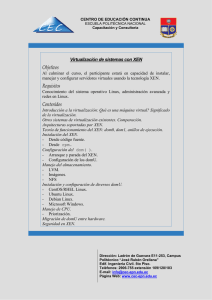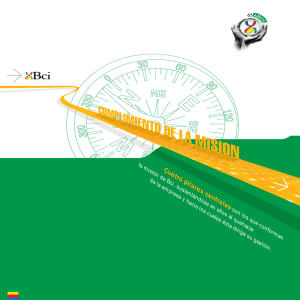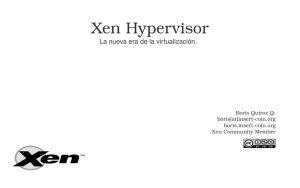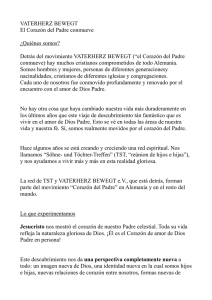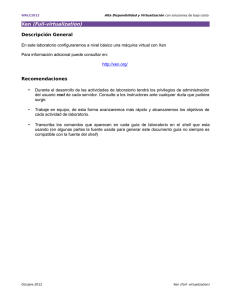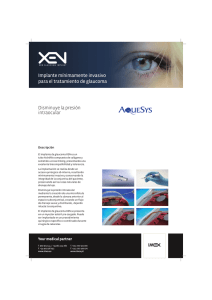Configuración máquinas de DIRAC
Anuncio
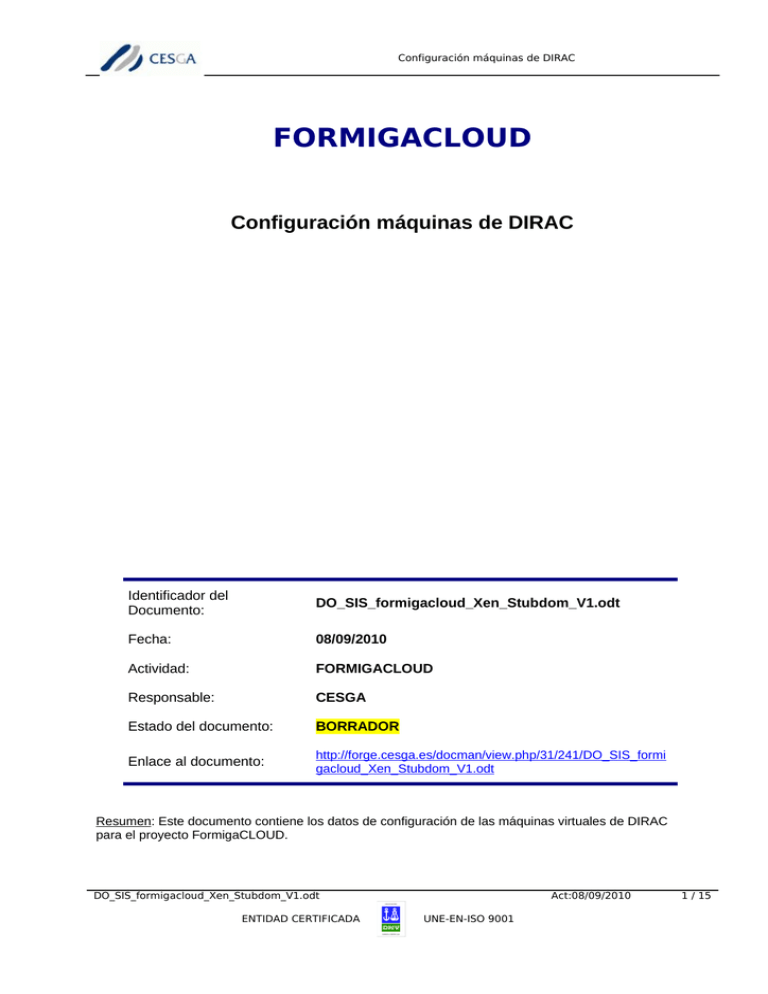
Configuración máquinas de DIRAC FORMIGACLOUD Configuración máquinas de DIRAC Identificador del Documento: DO_SIS_formigacloud_Xen_Stubdom_V1.odt Fecha: 08/09/2010 Actividad: FORMIGACLOUD Responsable: CESGA Estado del documento: BORRADOR Enlace al documento: http://forge.cesga.es/docman/view.php/31/241/DO_SIS_formi gacloud_Xen_Stubdom_V1.odt Resumen: Este documento contiene los datos de configuración de las máquinas virtuales de DIRAC para el proyecto FormigaCLOUD. DO_SIS_formigacloud_Xen_Stubdom_V1.odt ENTIDAD CERTIFICADA Act:08/09/2010 UNE-EN-ISO 9001 1 / 15 Configuración máquinas de DIRAC Tabla de versiones y registro de cambios Versión Fecha 1 25/08/2010 Comentarios Versión inicial Autor Fernando Gómez DO_SIS_formigacloud_Xen_Stubdom_V1.odt ENTIDAD CERTIFICADA Act:08/09/2010 UNE-EN-ISO 9001 2 / 15 Configuración máquinas de DIRAC Índice Configuración máquinas de DIRAC......................................................................1 1 Introducción...................................................................................................... 4 1.1 Propósito del documento.............................................................................4 1.2 Organización del documento.......................................................................4 1.3 Área de aplicación....................................................................................... 4 1.4 Referencias................................................................................................. 4 1.5 Terminología............................................................................................... 4 2 Resumen ejecutivo............................................................................................ 4 3 Instalación en Debian 5.0.5 (lenny)...................................................................5 3.1 Prerrequisitos.............................................................................................. 5 3.2 Instalación de Xen....................................................................................... 5 4 Instalación y configuración de máquina virtual HVM.........................................6 4.1 Prerrequisitos.............................................................................................. 6 4.2 Instalación y configuración..........................................................................6 5 Instalación y configuración de máquina virtual HVM-Stubdom.........................9 5.1 Prerrequisitos.............................................................................................. 9 5.2 Instalación y configuración..........................................................................9 5.3 Captura de pantalla de huésped HVM-Stubdom........................................13 6 Anexo.............................................................................................................. 13 6.1 Debian lenny: instalación de red de Dell Optiplex 780..............................13 6.2 Debian lenny (Kernel-XEN): instalación de red de Dell Optiplex 780........14 6.3 Instalar linux desde una memoria USB......................................................14 DO_SIS_formigacloud_Xen_Stubdom_V1.odt ENTIDAD CERTIFICADA Act:08/09/2010 UNE-EN-ISO 9001 3 / 15 Configuración máquinas de DIRAC 1 Introducción 1.1 Propósito del documento Este documento es una guía de instalación de Xen 3.3 y su preparación para ejecutar dominios Stubdom 1.2 Organización del documento La sección 3 contiene la configuración del anfitrión. La sección 4 contiene la configuración de dirac.cesga.es. La sección 5 contiene la configuración de portaldirac.cesga.es. La sección 6 contiene la configuración de ui-dirac.cesga.es. La sección 7 contiene las instrucciones para la configuración del acceso por consola mediante xen. La sección 8 contiene los datos acerca de la plantilla de configuración. 1.3 Área de aplicación Proyecto Formiga CLOUD. 1.4 Referencias Tabla 1: Tabla de referencias R1 Proyecto Formiga http://formiga.cesga.es/ 1.5 Terminología Tabla 2: Glosario FORMIGA Fomentado o reaproveitamento gridificación de aulas mediante integración e FORMIGA CLOUD Fomentado o reaproveitamento gridificación de aulas en CLOUD mediante integración e KiB 1 KiB=1024 bytes MiB 1 MiB=1024 KiB 2 Resumen ejecutivo En la máquina anfitrión 84.21.173.31 están instaladas las máquinas virtuales dirac.cesga.es, portal-dirac.cesga.es, ui-dirac.cesga.es, que se encuentran almacenadas en el directorio /srv/xen. El sistema operativo instalado en cada una de ellas es Centos 5.5 de 64 bits. DO_SIS_formigacloud_Xen_Stubdom_V1.odt ENTIDAD CERTIFICADA Act:08/09/2010 UNE-EN-ISO 9001 4 / 15 Configuración máquinas de DIRAC 3 Instalación en Debian 5.0.5 (lenny) 3.1 Prerrequisitos SO Anfitrión Debian 5.0.5 (lenny) instalador en máquina anfitrión 3.2 Instalación de Xen Paso Descripción Comandos 0 Obtener permisos de administración su 1 Instalar paquetes base aptitude install gcc g++ make patch xserver-xorg libssl-dev bzip2 gettext zlib1g-dev python libncurses5-dev libjpeg62-dev libx11-dev libgcrypt11-dev pkg-config 2 Instalar dependencias aptitude install bridge-utils bcc bin86 libpci-dev libsdl1.2-dev python2.5-dev texinfo aptitude install libc6-dev-i386 3 Descargar Xen 3.3.2 wget http://bits.xensource.com/oss-xen/release/3.3.2/xen-3.3.2.tar.gz 4 Descomprimir Xen 3.3.2c tar xzvf xen-3.3.2.tar.gz 5 Cambiar directorio actual a la carpeta de Xen 3.3.2 cd xen-3.3.2.tar.gz 6 Compilar Xen make xen make tools make stubdom 7 Instalar Xen make install-xen make install-tools make install-stubdom 8 Instalar Kernel Dom0 aptitude install linux-image-2.6.26-1-xen-amd64 9 Activar servicios de update-rc.d xend defaults 20 21 Xen update-rc.d xendomains defaults 21 20 10 Instalar cliente de vnc aptitude install xvnc4viewer 11 Reiniciar anfitrión reboot 12 Configurar Stubdom mkdir -p /exports/usr/share/xen/qemu ln -s /usr/share/xen/qemu/keymaps /exports/usr/share/xen/qemu mkdir -p /exports/var/lib ln -s /var/lib/xen /exports/var/lib DO_SIS_formigacloud_Xen_Stubdom_V1.odt ENTIDAD CERTIFICADA Act:08/09/2010 UNE-EN-ISO 9001 5 / 15 Configuración máquinas de DIRAC 4 Instalación y configuración de máquina virtual HVM A continuación se describen los pasos necesarios para crear e instalar una máquina virtual HVM. 4.1 Prerrequisitos ISO SO huésped Archivo iso de instalación del SO huésped 4.2 Instalación y configuración Paso Descripción Comandos 0 Obtener permisos de administración su 1 Crear archivo de configuración cd /etc/xen vi hvm Contenido de un archivo de configuración de ejemplo name = "hvm" uuid = "288e0c73-9709-1042-00a7-d28bc534395a" maxmem = 1024 memory = 1024 vcpus = 1 builder = "hvm" kernel = "/usr/lib/xen/boot/hvmloader" boot = "d" pae = 1 acpi = 1 apic = 1 localtime = 0 on_poweroff = "destroy" on_reboot = "restart" on_crash = "restart" device_model = "/usr/lib64/xen/bin/qemu-dm" sdl = 0 vnc = 1 vncunused = 1 keymap = "es" disk = [ "file:/var/lib/xen/images/fedoraHVM.img,hda,w", "file:/var/lib/xen/images/fedora.iso,ioemu:hdc:cdrom,r" ] vif = [ "mac=00:16:36:4c:d4:6d,bridge=eth0,script=vif-bridge" ] parallel = "none" serial = "pty" Descripción del archivo de configuración name • uuid • Indica el nombre que se le asigna al DomU Identificador único universal que se empleará. Si no se especifica se generará uno de forma aleatoria memory • Memoria del DomU en MiB. El valor por defecto es 128 maxmen • Memoria máxima del DomU. No se especifica valor por DO_SIS_formigacloud_Xen_Stubdom_V1.odt ENTIDAD CERTIFICADA Act:08/09/2010 UNE-EN-ISO 9001 6 / 15 Configuración máquinas de DIRAC defecto boot • vcpus • Dispositivo de arranque por defecto. El valor por defecto es c. Valores admitidos a|b|c|d. Si se emplea “c” inicia el arranque desde el disco duro del DomU. Si se especifica “d” se inicia el arranque desde la unidad de cdrom del DomU Número de cpus virtuales. Valor por defecto 1 vif • • Especifica una interface de red virtual. Si no se especifica dirección mac se asigna una aleatoriamente. Si el script de configuración no se especifica se emplea por defecto netfront. Si no se especifica el bridge se emplea el primero que se encuentra. Si no se especifica vifname el interface virttual tendrá el nombre vifD.N donde D es el identificador del dominio y N es el identificador de interface vif (Default=[]; Value="type= TYPE, mac=MAC, bridge=BRIDGE, ip=IPADDR, script=SCRIPT," + \ "backend=DOM,vifname=NAME, rate=RATE,model=MODEL, accel=ACCEL" ) pae • Activa o desactiva el PAE del dominio HVM acpi • Activa o desactiva el ACPI del dominio HVM apic • Activa o desactiva el modo APIC disk • • Añade un disco al DomU disk (default=[] ; Value='phy:DEV,VDEV,MODE[,DOM]') on_poweroff • Comportamiento cuando el dominio sale por “poweroff” • on_poweroff (Default=None; Value='destroy|restart|preserve| rename-restart') on_reboot • Comportamiento cuando el dominio sale por “reboot” • on_reboot (Default=None; Value='destroy|restart|preserve| rename-restart') on _crash • Comportamiento cuando el dominio sale por “crash” • on_crash (Default=None; Value='destroy|restart|preserve| rename-restart|coredump-destroy|coredump-restart'') sdl • • Indica si el modelo de dispositivo debe emplear sdl sdl (Default=None;Value='') • • Indica si el modelo de dispositivo debe emplear vnc vncdunused (Default=1;Value=' ') vnc vncunused • Emplea un puesto libre para el servidor VNC • vncdunused (Default=1;Value=' ') DO_SIS_formigacloud_Xen_Stubdom_V1.odt ENTIDAD CERTIFICADA Act:08/09/2010 UNE-EN-ISO 9001 7 / 15 Configuración máquinas de DIRAC serial • • Ruta del dispoositivo serie o pty serial (Default=' ';Value='FILE') device_model • Ruta que especifica el modelo a emplear kernel • Ruta que especifica la imagen del kernel a emplear 2 3 Crear disco imagen Opción1: Emplear “holes” dd if=/dev/zero of=./hvm.img bs=1024k seek=4096 count=0 Opción 2: Reservar todo el espacio de antemano dd if=/dev/zero of=./hvm.img bs=1024k count=4096 Especificar cdrom de arranque En el archivo de configuración hay que establecer el parámetro boot para que la máquina virtual arranque desde la unidad de cdrom virtual de la siguiente forma: boot=”d” Hay que especificar el archivo imagen a emplear como disco duro virtual, así como la imagen iso que se empleará en la unidad de cdrom virtual: disk = [ "file:/var/lib/xen/images/fedoraHVM.img,hda,w", "file:/var/lib/xen/images/fedora.iso,ioemu:hdc:cdrom,r" ] En este caso se emplea una imagen iso del cd de instalación de Fedora. Se empleará como disco de arranque en la máquina virtual 4 Iniciar máquina virtual xm create hvm 5 Conexión vnc para la gestión de la máquina virtual xvnc4viewer localhost 6 Realizar instalación #Mediante el arranque desde el cdrom virtual se procederá a del huésped efectuar la instalación del SO huésped 7 Apagar la máquina virtual #Se emplea xm create config_file_name #config_file_name es el nombre del archivo de configuración de la máquina virtual xm shudown hvm #xm shutown hvm_guest_name #hvm_guest_name es el nombre de la máquina virtual que se ha especificado en el parámetro name del archivo de configuración #Es necesario apagar la máquina virtual cuando se complete la instalación del SO huésped para efectuar cambios en el archivo de configuración. Es necesario indicarle al huésped que arranque desde el disco duro virtual, además de retirar la iso para que no se monte en la unidad de cdrom virtual en el nuevo inicio de la máquina virtual 8 Modificar la #Para iniciar la maquina virtual desde el disco duro virtual es configuración de la necesario especificar en el archivo de configuración el parámetro máquina virtual boot: boot=”c” DO_SIS_formigacloud_Xen_Stubdom_V1.odt ENTIDAD CERTIFICADA Act:08/09/2010 UNE-EN-ISO 9001 8 / 15 Configuración máquinas de DIRAC #Indica que el dispositivo de arranque será el disco duro virtual #Retiramos la imagen iso de la unidad de cd virtual. Para ello hay que modificar la configuración del siguiente modo: disk = [ "file:/var/lib/xen/images/hvm.img,hda,w", ",hdc:cdrom,r" ] 9 Iniciar máquina virtual xm create hvm #La máquina virtual se inicia desde el disco duro virtual 5 Instalación y configuración de máquina virtual HVM-Stubdom A continuación se describen los pasos necesarios para crear e instalar una máquina virtual HVM-Stubdom. 5.1 Prerrequisitos ISO SO huésped Archivo iso de instalación del SO huésped Direcciones IP Son necesarias al menos dos direcciones ip por máquina HVM-Stubdom: • dirección ip para conexión vnc • dirección ip para el interface virtual del huésped 5.2 Instalación y configuración Paso Descripción Comandos 0 Obtener permisos de administración su 1 Crear primer archivo de configuración cd /etc/xen Contenido de un archivo de configuración de ejemplo name = "hvmStubdom" maxmem = 1024 memory = 1024 vcpus = 1 builder = "hvm" kernel = "/usr/lib64/xen/boot/hvmloader" boot = "c" vif = [ "type=ioemu,bridge=eth0" ] on_poweroff = "destroy" on_reboot = "restart" on_crash = "restart" device_model = "/usr/lib64/xen/bin/stubdom-dm" sdl = 0 vnc = 1 #stdvga=0 acpi=1 apic=1 pae=1 usb=1 vnclisten = "192.168.1.80" vi hvmStubdom DO_SIS_formigacloud_Xen_Stubdom_V1.odt ENTIDAD CERTIFICADA Act:08/09/2010 UNE-EN-ISO 9001 9 / 15 Configuración máquinas de DIRAC keymap = "es" Descripción del archivo de configuración name • uuid • Indica el nombre que se le asigna al DomU Identificador único universal que se empleará. Si no se especifica se generará uno de forma aleatoria memory • Memoria del DomU en MiB. El valor por defecto es 128 maxmen • Memoria máxima del DomU. No se especifica valor por defecto boot • vcpus • Dispositivo de arranque por defecto. El valor por defecto es c. Valores admitidos a|b|c|d. Si se emplea “c” inicia el arranque desde el disco duro del DomU. Si se especifica “d” se inicia el arranque desde la unidad de cdrom del DomU Número de cpus virtuales. Valor por defecto 1 pae • Activa o desactiva el PAE del dominio HVM acpi • Activa o desactiva el ACPI del dominio HVM apic • Activa o desactiva el modo APIC disk • • Añade un disco al DomU disk (default=[] ; Value='phy:DEV,VDEV,MODE[,DOM]') on_poweroff • Comportamiento cuando el dominio sale por “poweroff” • on_poweroff (Default=None; Value='destroy|restart|preserve| rename-restart') on_reboot • Comportamiento cuando el dominio sale por “reboot” • on_reboot (Default=None; Value='destroy|restart|preserve| rename-restart') on _crash • Comportamiento cuando el dominio sale por “crash” • on_crash (Default=None; Value='destroy|restart|preserve| rename-restart|coredump-destroy|coredump-restart'') sdl • • Indica si el modelo de dispositivo debe emplear sdl sdl (Default=None;Value='') • • Indica si el modelo de dispositivo debe emplear vnc vncdunused (Default=1;Value=' ') vnc vnclisten • Dirección ip que empleara el servidor de vnc DO_SIS_formigacloud_Xen_Stubdom_V1.odt ENTIDAD CERTIFICADA Act:08/09/2010 UNE-EN-ISO 9001 10 / 15 Configuración máquinas de DIRAC vncunused • Emplea un puesto libre para el servidor VNC • vncdunused (Default=1;Value=' ') device_model • Ruta que especifica el modelo a emplear kernel • 2 Crear segundo archivo de configuración Ruta que especifica la imagen del kernel a emplear cd /etc/xen vi hvmStubdom-dm #Importante: El nombre del archivo de configuración del Stubdom debe tener el siguiente formato: DomU_name-dm Siendo DomU_name el nombre del DomU que se ha especificado en el parmámetro name del primer archivo de configuración (archivo hvmStubdom) Contenido de kernel = "/usr/lib64/xen/boot/ioemu-stubdom.gz" ejemplo del archivo vif = [ "ip=192.168.1.80", "bridge=eth0" ] de configuración disk = [ "file:/var/lib/xen/images/hvmStubdom.img,hda,w" ] del Stubdom Descripción del archivo de configuración vif • • disk • • 3 4 vif (Default=[]; Value="type= TYPE, mac=MAC, bridge=BRIDGE, ip=IPADDR, script=SCRIPT," + \ "backend=DOM,vifname=NAME, rate=RATE,model=MODEL, accel=ACCEL" ) Añade una interface de red. Hay que señalar que la dirección ip especificada debe ser la misma que la indicada en el parámetro vnclisten del primer archivo de configuración. Si no se especifica dirección mac se asigna una aleatoriamente. Si el script de configuración no se especifica se emplea por defecto netfront. Si no se especifica el bridge se emplea el primero que se encuentra. Si no se especifica vifname el interface virttual tendrá el nombre vifD.N donde D es el identificador del dominio y N es el identificador de interface Especifica un disco para la máquina virtual disk (default=[] ; Value='phy:DEV,VDEV,MODE[,DOM]') Crear disco imagen Opción1: Emplear “holes” dd if=/dev/zero of=./hvmStubdom.img bs=1024k seek=4096 count=0 Opción 2: Reservar todo el espacio de antemano dd if=/dev/zero of=./hvmStubdom.img bs=1024k count=4096 Especificar cdrom de arranque En el primer archivo de configuración (archivo hvmStubdom) hay que establecer el parámetro boot para que la máquina virtual arranque desde la unidad de cdrom virtual de la siguiente forma: boot=”d” Hay que especificar en el segundo archivo de configuración (archivo DO_SIS_formigacloud_Xen_Stubdom_V1.odt ENTIDAD CERTIFICADA Act:08/09/2010 UNE-EN-ISO 9001 11 / 15 Configuración máquinas de DIRAC hvmStubdom) la imagen a emplear como disco duro virtual, así como la imagen iso que se empleará en la unidad de cdrom virtual: disk = [ "file:/var/lib/xen/images/fedoraHVM.img,hda,w", "file:/var/lib/xen/images/fedora.iso,ioemu:hdc:cdrom,r" ] En este caso se emplea una imagen iso del cd de instalación de Fedora. Se empleará como disco de arranque en la máquina virtual 5 Iniciar fs-backend /usr/sbin/fs-backend & 6 Iniciar máquina virtual xm create hvmStubdom Conexión vnc para la gestión de la máquina virtual xvnc4viewer 192.168.1.80 7 #Se emplea xm create config_file_name #config_file_name es el nombre del archivo de configuración de la máquina virtual #La dirección indicada debe ser la que se ha especificado en el parámetro vnclisten en el primer archivo de configuración (archivo hvmStubdom) 8 Realizar instalación #Mediante el arranque desde el cdrom virtual se procederá a del huésped efectuar la instalación del SO huésped 9 Apagar la máquina virtual xm shudown hvmStubdom #xm shutown hvm_guest_name #hvm_guest_name es el nombre de la máquina virtual que se ha especificado en el parámetro name del archivo de configuración #Es necesario apagar la máquina virtual cuando se complete la instalación del SO huésped para efectuar cambios en el archivo de configuración. Es necesario indicarle al huésped que arranque desde el disco duro virtual, además de retirar la iso para que no se monte en la unidad de cdrom virtual en el nuevo inicio de la máquina virtual 10 Modificar la #Para iniciar la maquina virtual desde el disco duro virtual es configuración de la necesario especificar en el primer archivo de configuración (archivo máquina virtual hvmStubdom) el parámetro boot: boot=”c” #Indica que el dispositivo de arranque será el disco duro virtual #Retiramos la imagen iso de la unidad de cd virtual. Para ello hay que modificar el segundo archivo de configuración (archivo hvmStubdom) del siguiente modo: disk = [ "file:/var/lib/xen/images/hvm.img,hda,w" ] 11 Iniciar máquina virtual xm create hvm #La máquina virtual se inicia desde el disco duro virtual 5.3 Captura de pantalla de huésped HVM-Stubdom DO_SIS_formigacloud_Xen_Stubdom_V1.odt ENTIDAD CERTIFICADA Act:08/09/2010 UNE-EN-ISO 9001 12 / 15 Configuración máquinas de DIRAC Incidencias ******* 6 Anexo 6.1 Debian lenny: instalación de red de Dell Optiplex 780 El kernel de lenny no reconoce la tarjeta de red Ethernet controller: Intel Corporation 82567LM-3 Gigabit Network Connection. La incidiencia es causada porque el kernel de lenny incluye una versión obsoleta del controlador e1000e y no reconoce la tarjeta. Para solucionarlo hay que seguir el siguiente procedimiento Paso Descripción Comandos 1 Descargar drivers red Intel 82567lm3 Descargar el código fuente del módulo de red desde la página de Intel: http://downloadcenter.intel.com/Default.aspx? ProductFamily=Ethernet+Components&ProductLine=Ethernet+Contr ollers&ProductProduct=Intel&ZeroResult=True&lang=eng&ProdId= Seleccionaremos Ethernet Components -> Ethernet Controllers -> Intel 82567 Gigabit Ethernet Controller Descargaremos el último disponible DO_SIS_formigacloud_Xen_Stubdom_V1.odt ENTIDAD CERTIFICADA Act:08/09/2010 UNE-EN-ISO 9001 13 / 15 Configuración máquinas de DIRAC 2 Descomprimir código fuente tar xzvf e1000e-x.x.x.tar.gz 3 Instalar dependencias #Para poder compilarlo es necesario instalar los paquetes: linux-source-2.6.26, linux-headers-2.6.26-2-amd64, linux-headers2.6.26-2-common 2.6.26-19, libncurses5-dev 4 Entrar en el cd e1000e-x.x.x/src/ directorio del código fuente de la tarjeta de red 5 Compilar e instalar make CFLAGS_EXTRA=-DDISABLE_PCI_MSI install #Importante: si el parámetro CFLAGS_EXTRA no es especificado el módulo compilado no reconocerá la tarjeta de red del Dell Optiplex 780 6 Copiar el módulo al cp e1000e.ko /lib/modules/$(uname -r)/kernel/drivers/net/e1000e/ destino 7 Quitar el módulo antiguo rmmod e1000e 8 Instalar el módulo nuevo insmod /lib/modules/$(uname -r)/kernel/drivers/net/e1000e/e1000e.ko 10 Configurar la red ifconfig 6.2 Debian lenny (Kernel-XEN): instalación de red de Dell Optiplex 780 El kernel de lenny no reconoce la tarjeta de red Ethernet controller: Intel Corporation 82567LM-3 Gigabit Network Connection. La incidiencia es causada porque el kernel de lenny incluye una versión obsoleta del controlador e1000e y no reconoce la tarjeta. Para solucionarlo hay que seguir el mismo procedimiento que se ha indicado en el apartado anterior. 6.3 Instalar linux desde una memoria USB Para efectuar la instalación sin necesidad de usar CD es necesario observar el siguiente procedimiento: Paso Descripción Comandos 1 Identificar el dispositivo usb dmesg 2 Ejemplo de ejecución de dmesg [12674.393418] PQ: 0 ANSI: 2 [12674.395630] [12674.402471] GB/14.9 GiB) [12674.405599] [12674.405602] [12674.405604] [12674.419713] [12674.419716] [12674.430721] [12674.430728] 3 Descargar el boot para dispositivos scsi 3:0:0:0: Direct-Access Kingston DataTraveler G2 1.00 sd 3:0:0:0: Attached scsi generic sg2 type 0 sd 3:0:0:0: [sdb] 31252024 512-byte logical blocks: (16.0 sd 3:0:0:0: sd 3:0:0:0: sd 3:0:0:0: sd 3:0:0:0: sdb: sdb1 sd 3:0:0:0: sd 3:0:0:0: [sdb] [sdb] [sdb] [sdb] Write Protect is off Mode Sense: 16 24 09 51 Assuming drive cache: write through Assuming drive cache: write through [sdb] Assuming drive cache: write through [sdb] Attached SCSI removable disk wget http://http.us.debian.org/debian/dists/stable/main/installeramd64/current/images/hd-media/boot.img.gz DO_SIS_formigacloud_Xen_Stubdom_V1.odt ENTIDAD CERTIFICADA Act:08/09/2010 UNE-EN-ISO 9001 14 / 15 Configuración máquinas de DIRAC USB 4 Preparar el USB como disco de arranque zcat boot.img.gz > /dev/sdX 5 Montar el disco USB mount /dev/sdX /mnt/ 6 Descargar imagen netinst Descargar imagen netinst de http://www.debian.org/CD/netinst/#netinst-stable 7 Copiar imagen netinst al usb cp <ruta_imagen_iso/> /mnt 8 Reiniciar y seleccionar el dispositivo USB como disco de arranque #Se mostrará el instalador del sistema operativo, por lo que ya se podrá proceder a la instalación del mismo #Importante: Se borrará toda la información del disco USB DO_SIS_formigacloud_Xen_Stubdom_V1.odt ENTIDAD CERTIFICADA Act:08/09/2010 UNE-EN-ISO 9001 15 / 15